Microsoft Paint 3D — младший брат нашего любимого MS Paint. Это улучшенная версия Paint. Например, с положительной стороны вы можете использовать его для создания логотипов, обрезки изображения и т. д. Однако у некоторых пользователей Paint 3D дает сбой, когда они открывают его на своем ПК с Windows 10, аналогично Paint, который не работает. Если Paint 3D не работает на вашем компьютере, здесь вы найдете 9 способов решения проблемы.

Программы для Windows, мобильные приложения, игры — ВСЁ БЕСПЛАТНО, в нашем закрытом телеграмм канале — Подписывайтесь:)
Paint 3D тоже вылетает когда они пытаются экспортировать 3D-модель или сохранить обычный файл PNG для некоторых пользователей. Другие получают такие ошибки, как «Возникла проблема с Paint 3D». Обратитесь к системному администратору по поводу ремонта или переустановки». И «Paint 3D в настоящее время недоступен в вашей учетной записи. Ошибка 0x803F8001.
3д-сканирование: Фотограмметрия 2 — MESHROOM
Какой бы ни была причина, одно из следующих решений должно устранить проблему, из-за которой Paint 3D не работает. Проверим решения.
1. Перезагрузите компьютер
Прежде чем попробовать другие упомянутые здесь решения, перезагрузите компьютер. Иногда мы склонны переводить компьютер в режим сна или гибернации на несколько дней, не перезагружая его. Если это так, перезагрузите компьютер с Windows 10 сейчас и верните надлежащую функциональность Paint 3D.
2. Предоставьте необходимые разрешения
Paint 3D может давать сбой из-за отсутствия необходимых разрешений. Чтобы предоставить их, выполните следующие действия:
Примечание. Следующие шаги будут использоваться и в следующих методах.
Шаг 1: Откройте «Настройки» на своем компьютере. Вы можете использовать сочетание клавиш Windows + I, чтобы открыть настройки. Перейдите в Приложения.
Шаг 2: Нажмите «Приложения и функции» на левой боковой панели. Затем в списке приложений нажмите Paint 3D, чтобы развернуть его. Нажмите Дополнительные параметры.

Шаг 3: Включите переключатели рядом с изображениями и фоновыми приложениями.

Шаг 4: Закройте «Настройки» и откройте Paint 3D. Надеюсь, он должен работать без сбоев.
3. Завершить и сбросить
После предоставления разрешений завершите работающее в данный момент приложение Paint 3D. Для этого выполните первые два шага из описанного выше метода, то есть перейдите в «Настройки»> «Приложения»> «Приложения и функции»> «Paint 3D»> «Дополнительные параметры». Прокрутите вниз и нажмите «Завершить».
Blender 3D не запускается — Решение EXCEPTION_ACCESS_VIOLATION

Если это не решит проблему, вам следует сбросить приложение Paint 3D. Сброс приложения удалит все ранее созданные проекты Paint 3D. Параметр «Сброс» находится под кнопкой «Завершить». Нажмите здесь.
4. Устранение неполадок с приложениями Microsoft Store
Затем используйте средство устранения неполадок Windows, чтобы найти любые проблемы в приложении Paint 3D. Выполните следующие действия, чтобы запустить средство устранения неполадок на ПК с Windows:
Шаг 1: Откройте «Настройки» на своем компьютере и перейдите в раздел «Обновление и безопасность».
Шаг 2: Нажмите «Устранение неполадок» на левой боковой панели. Если появятся средства устранения неполадок, щелкните Приложения Магазина Windows. В противном случае нажмите «Дополнительные средства устранения неполадок», а затем «Приложения Магазина Windows».

Шаг 3: Нажмите «Запустить средство устранения неполадок» в приложениях Магазина Windows. Следуйте инструкциям на экране.

5. Сброс кеша Магазина Microsoft
Иногда проблема связана с временными файлами Microsoft Store. Поэтому вам нужно сбросить его кеш, чтобы исправить проблемы, связанные с загруженными с него приложениями.
Для этого откройте приглашение «Выполнить», нажав клавишу Windows + R. Введите WSReset.exe и нажмите Enter. После сброса откройте Paint 3D.

6. Проверьте недавно установленные шрифты
Вы недавно устанавливали новый шрифт на свой компьютер? Если да, это может испортить приложение Paint 3D. Взгляните на недавно установленные шрифты, выбрав «Настройки» > «Персонализация» > «Шрифты». Найдите шрифт, который вы недавно добавили, и нажмите на него.

На следующем экране нажмите «Удалить». Закройте настройки и перезапустите приложение Paint 3D.

7. Обновите Paint 3D
Часто приложения не работают либо из-за зависания при обновлении в Магазине Windows, либо из-за ошибки. Обновление приложения, такого как Paint 3D, решит проблемы.
Чтобы обновить Paint 3D, откройте Microsoft Store. Нажмите на значок с тремя точками вверху и выберите «Загрузки и обновления».

Найдите доступное обновление для Paint 3D. Нажмите на нее, чтобы установить. Либо нажмите «Получить обновления» вверху и нажмите «Обновить» рядом с Paint 3D.

8. Обновите ПК
Точно так же вы должны проверить, доступно ли обновление для вашего ПК. Иногда даже обновления Windows решают проблемы с приложениями Microsoft. Чтобы проверить наличие обновлений, перейдите в «Настройки» > «Обновления и безопасность». Нажмите Проверить наличие обновлений. Установите доступные обновления.

9. Удалите Paint 3D
Если ничего не работает, вам следует удалить Paint 3D со своего компьютера. Самый простой способ — перейти в «Настройки» > «Приложения» > «Приложения и функции» > «Paint 3D» > «Дополнительные параметры». Прокрутите вниз и нажмите «Удалить».
Если кнопка «Удалить» неактивна или вы не можете ее удалить, выполните следующие действия, чтобы удалить Paint 3D:
Шаг 1. Откройте поиск Windows и найдите Windows PowerShell. Щелкните его правой кнопкой мыши и выберите «Запуск от имени администратора». Знайте разницу между обычным пользователем и администратором в Windows.

Шаг 2. Когда откроется окно PowerShell, скопируйте и вставьте следующую команду и нажмите Enter.
Get-AppxPackage Microsoft.MSPaint | Remove-AppxPackage
Примечание. Удаление Paint 3D с помощью этого метода приведет к удалению ваших проектов Paint 3D.
Шаг 3: После удаления установите его снова по следующей ссылке.
Время для нового пользователя
Если приложение Paint 3D все еще продолжает давать сбой, последним средством будет создание нового профиля пользователя на вашем компьютере. Конечно, это не совсем правильное решение, но если вы хотите использовать Paint 3D, это поможет. Чтобы создать пользователя, выберите «Настройки» > «Учетные записи» > «Семья и другие пользователи» > «Добавить члена семьи». Если идея создания нового профиля кажется слишком сложной, попробуйте другие приложения для редактирования фотографий для ПК с Windows 10.
Далее: Хотите размыть изображения без Photoshop? Узнайте, как использовать Paint 3D для размытия части изображений по следующей ссылке.
Программы для Windows, мобильные приложения, игры — ВСЁ БЕСПЛАТНО, в нашем закрытом телеграмм канале — Подписывайтесь:)
Источник: tonv.ru
Почему рендер черный

Начинающие 3d дизайнеры могут столкнуться при создании своих проектов с тем, что 3д макс корона рендерит черный экран. Расскажем о причинах появления и способах устранения черного экрана самостоятельно.
Причины появления черного экрана при рендере в Corona
- темно из-за отсутствия источников света;
- попадание камеры в стену или объект;
- неправильная настройка рендера;
- неполадки в Tone Mapping;
- небольшой глюк;
- нелицензионная программа.
Бесплатная помощь в настройке 3Ds Max
Если вы понимаете, что вам нужна помощь в настройке и освоении программы 3Ds Max, школа дизайна и графики Art and Shock создала специальный бесплатный 4х-дневный онлайн-практикум по 3D-визуализации для новичков.
С помощью онлайн-практикума вы сможете:
- Установить и настроить необходимые программы для создания 3D-визуализаций — 3Ds Max и Corona Render;
- Получить видео-уроки и полезные материалы по работе в программах;
- Узнаете как настраивать свет и камеру;
- Научитесь работать с материалами и рендерингом;
- Сможете задать вопросы своему куратору — профессиональному 3D-визуализатору.
В результате вы создадите свою первую визуализацию в 3Ds Max за 4 дня, даже если никогда не работали в программе.
Переходите по ссылке, чтобы зарегистрироваться на бесплатный онлайн-практикум прямо сейчас.

Способы устранения черного экрана самостоятельно
Методы, как решить самостоятельно проблему того, что экран рендера черный:
- Необходимо убедиться в установленности источников света в сценах, есть ли они вообще, не удалены или скрыты случайно. Узнать есть ли скрытые объекты, увидеть их можно, нажав правую кнопку мыши во вьюпорте и выбрав Unhide All.
- Отодвинуть камеру (можно ещё задействовать клипинг камеры) от слишком близко расположенного к ней объекта, либо камера вообще может оказываться внутри объектов.
- В настройках рендеринга выбрать disabled, снять галочку с render only masks (disabled shading).
- В тон маппинге необходимо выставить белый цвет вместо чёрного (color tint).
- Убедиться в не очень низком показателе Exposure (EV).
- Глюк, при котором нажимается кнопка region и возникает область, уезжающая за границы картинки. То есть всего-навсего нужно выключить данную кнопку.
- Возможно нужно обновление на более мощное железо для вашего персонального компьютера или другого гаджета, либо купить более новый гаджет.
- Если программа скачана посредством пиратства, то может быть просто изначально поломанный репак.
При отсутствии улучшений и решения проблемы, необходимо воспользоваться возможностью обычного рендеринга вместо интерактивного. Откроется окно рендера и окно поменьше, являющееся вспомогательным, выбрать во втором окошке Current task, должно появиться Rendering pass с номером (числом). Если этого не происходит, то значит идёт долгая подготовка к рендерингу и были задействованы сложные 3д-объекты, по типу волос, шерсти, меха, мебели, тюля и т.д. Здесь не нужно переживать, просто из-за сложных объектов прогрузка не успевает осуществляться, следует подождать определённое время.
Вот несколько причин того, что рендерит черный экран и их решения. Как можно убедиться, тут нет ничего страшного или сложного, все исправляется самостоятельно.
Источник: artandshock-school.com
Восстановление и оптимизация сцены в 3Ds Max.
В этом видео мы разберем наиболее частые проблемы при открытии сцен в 3Ds Max.
Исправляем ошибки возникающие при долгом открытии сцен и частом вылете программы.
Восстановление и оптимизация сцены в 3Ds Max.
В этом видео мы разберем наиболее частые проблемы при открытии сцен в 3Ds Max.
Исправляем ошибки возникающие при долгом открытии сцен и частом вылете программы.

ТАЙМ-КОД ВИДЕО ПО УРОКУ:
ТАЙМ-КОД ВИДЕО ПО УРОКУ:
- 00:00 — Вступление
- 00:10 — Долгое открытие сцены. Merge
- 01:55 — Поиск проблемной геометрии
- 02:50 — Объединение геометрии. QuickAttach
- 04:15 — Конвертация в CoronaProxy
- 06:23 — Чистим сцену. Prune Scene
- 07:30 — Вирусы. Scene Security Tools
- 08:14 — Копирование объектов. Copitor
Как открыть сцену с ошибкой Application Error. Сцена max* не открывается и вылетает.
Иногда бывает что при открытии сцены в 3Ds Max всплывает ошибка о немедленном закрытии программы, либо сам файл долго грузится и отказывается открываться. В таких ситуациях проще вставить элементы проекта по отдельности через команду Merge, способом исключения можно выделить те объекты которые долго открываются, либо с поломанной геометрией.

- Переходим во вкладку File — Import — Merge
- В открывшемся окне Merge в списке типов элементов (List Types) снимаем отметки Helpers, Space Warps, Bone Objects и наоборот отмечаем пункт с импортом настроек рендера и сцены Render Settings.
- Нажимаем All и пробуем вставить всю сцену целиком.
- В случае, если файл все таки не открылся, закрываем программу и пробуем снова, но уже выделяем геометрию частями. Способом исключения, по 20-30 штук, подмечая на каком элементе программа перестанет вставлять предметы. Таким образом, мы спасем хоть и не все детали проекта, но хотя бы большую его часть, а при хорошем исходе потеряем всего пару предметов.
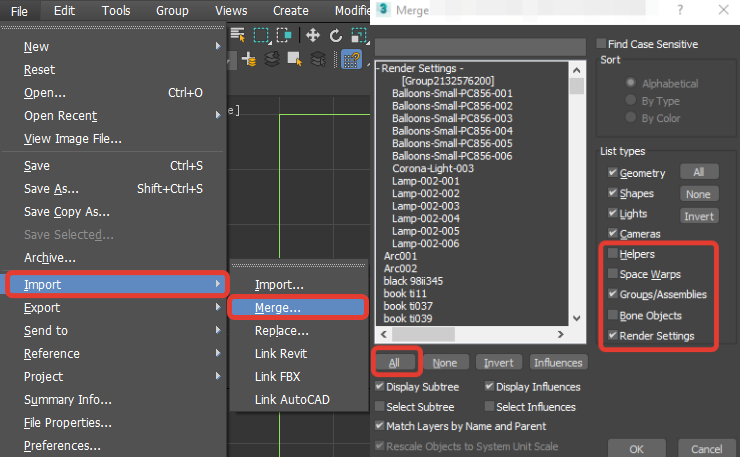
APPLICATA + CONNECTER
MATERIALS LIBRARY
- 2048 различных материалов: стекла, металла, дерева, камня, кирпича, краски, пластика, бетона, плитки, штукатурки, тканей, кожи, земли и прочее.
- Вся база структурирована в менеджере материалов Connecter.
- Вес всей базы 36,2 ГБ
- Поддержка с установкой.
Проблема долгого открытия сцены в 3Ds Max.
Если 3Ds Max очень долго открывает ваши сцены, либо вовсе зависает и перестает работать в процессе, то явно необходимо принять меры. Всего можно выделить две проблемы.
- Первая это лишние скрипты-вирусы которые заразили сцену вместе с какой либо моделью стороннего производителя, о них вы сможете прочитать далее в статье.
- Второе, это тяжелая геометрия с большим количеством деталей. Дело в том, что 3Ds Max не любит большое количество отдельных элементов геометрии, а тем более когда они в группе, а эта группа еще в одной группе и так далее. Программе намного проще когда все предметы в одном единственном Mesh (Editable Poly) чем когда они отдельно и сгруппированы. По этой причине я бы советовал сводить детали воедино через команду Attach, а если предметов сильно много то использовать отдельный скрипт QuickAttach

Вредоносные скрипты
Крайне неясным остается вопрос откуда берутся изначально и каким образом попадают в вашу сцену max* вредоносные скрипты. Если ваша работа в программе становится невыносимой: постоянные принудительные закрытия 3Ds Max, долгие открытия проекта, не выходит сохранить сцену, вылеты при отмене действия, монструозно очень высокий вес файла там где этого не должно быть, то стоит проверить программу на заражение скриптами. Помимо ручных решений есть и автоматизированные.
- Бесплатное официальное приложение от Autodesk 3ds Max Scene Security Tools 2015-2022. После простой установки и перезагрузки 3Ds Max, при возможных вирусах будет всплывать сообщение о чистке сцены, как на скриншоте ниже.
- Жмем Clean corruption
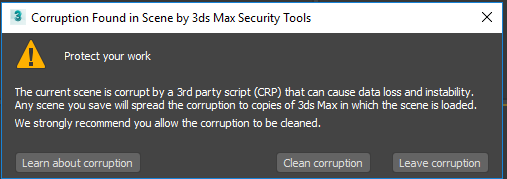
Бесплатный | Базовый курс
по 3Ds Max + Corona Render
- Полный курс включает в себя 13 видео.
- Общей длительностью 9 часов 28 минуты.
- Бессрочный доступ к курсу.
- Без рекламы.
- Очень полезный скрипт Prune Scene — это комплексное решение по чистке всей сцены сразу. Он условно бесплатный, при старте будет всплывать окно с поддержкой проекта. Установка простым перетаскиванием файла скрипта в окно вьюпорта.
- Нажав на иконку скрипта (желтый треугольник) выбираем цифру указанную в описании.
- Жмем «Выбрать все», отмечаем все галочки с действиями. Советую быть особо аккуратным с пунктом Missing Bitmaps (потерянные текстуры) и Corona Assets (потерянные файлы Corona, к примеру LUT), так как потерянные ассеты лучше искать через скрипт Relink Bitmaps. А если вы создали ключи анимации (например у камер) то выключаем и Anim Keys.
- Жмем СТАРТ, после завершения сохраняем сцену. Советую сравнить размер файла до и после чистки.
- В скрипте есть также и решение по защите от вирусов, советую сразу включить Активную защиту и проверить открытую сцену на вредоносные скрипты.
MINIMAL INTERIOR
Онлайн-курс 3D визуализации интерьера
в 3Ds MAX и Corona Render
Использование Proxy
Вопреки расхожему мнению использование Proxy файлов не сделает ваш рендер качественнее и быстрее, по сути, если хватает оперативной памяти, рендер будет стартовать даже быстрее без Proxy. Другое дело, когда памяти видеокарты и оперативной памяти не хватает, что случается чаще всего.
Cцена очень туго вращается, с малым количеством кадров в секунду (FPS, можно узнать нажав «7» на клавиатуре), а при нехватке оперативной памяти будет очень долго стартовать рендер на этапе Scene parsing и Geometry в Corona Render. В случае, если программе все же удалось выгрузить все данные сверх лимита оперативной памяти в файлы подкачки на жесткий диск C, то не факт что рендер будет идти с должной скоростью, так как могут быть не задействованы все ядра компьютера. Процессор может не рендерить на все 100%. Подробнее о конфигурации компьютера для 3Ds Max вы можете узнать из статьи.
Особо тяжелые модели можно упросить переведя в Proxy, во вьюпорте они будут отображаться в виде облака точек, либо упрощённого бокса, а из за сжатия будут потреблять меньше оперативной памяти.
Очень важно предварительно свести модель состоящую из множества отдельных элементов в один единый объект, вручную Attach, либо скриптом QuickAttach. Иначе каждый отдельный предмет будет отдельным Proxy файлом.
- Выделяем модель и ищем в Corona Toolbar клавишу с иконкой прозрачной ёлки Run Corona Proxy Eхporter.
- В Output options указываем путь в папку Модели вашего проекта, предварительно лучше создать в ней папку Proxy.
- Жмем Export selected objects.
- Предмет превратится в облако точек, что значительно сэкономит ресурсы видеокарты. Плотность точек изменяем в свойствах Proxy, параметр Point Cloud.
- Все одинаковые объекты лучше всего копировать Instance.
Источник: applicata.xyz